Faren min brukte fortsatt en telefon som brukte et mikro-SIM-kort som var ganske gammelt, og jeg trakk ham hele tiden for å gjøre oppgraderingen til en bedre og nyere telefon.
Følgelig har disse telefonene mindre nano-SIM-kort som tar opp mindre plass inni dem.
Jeg fortalte ham om dette faktum, og siden han hadde mange viktige kontakter på SIM-kortet som han ønsket å beholde, ville han vite om du kunne overføre dataene fra det gamle SIM-kortet til det nye.
Jeg gikk på nettet og sjekket ut noen telefonoperatører, så opp retningslinjene deres angående data på SIM-kort, og lærte mye om hvordan operatører håndterer nye kunder som overfører.
Jeg fikk min fars SIM-kort og, bevæpnet med informasjonen jeg hadde, overførte jeg dataene fra det gamle SIM-kortet til det nye nano-SIM-kortet fra AT&T som jeg fikk til ham.
Denne artikkelen samler alt jeg fant, og jeg tror det ville være nyttig hvis du noen gang vil bytte fra et mikro-SIM til et nano-SIM og beholde dataene dine.
For å overføre dataene dine fra et mikro-SIM til et nano-SIM, sikkerhetskopier du kontaktene og meldingene dine og gjenoppretter dem etter at du har satt inn ditt nye nano-SIM. Du kan også besøke transportørbutikken nærmest deg, som vil gjøre det for deg.
Les videre for å finne ut hvordan du sikkerhetskopierer og gjenoppretter kontaktene og meldingene dine på Android og iOS.
Kan du overføre data fra mikro-SIM-kortet ditt til et nano-SIM?


Det er mulig å overføre data fra et mikro-SIM til et nano-SIM, men det følger en metode som egentlig ikke er konvensjonell, kopiering og liming av filer på to enheter.
Du kan ikke bare kopiere og lime inn kontaktene; i stedet må du ta en sikkerhetskopi av dataene og gjenopprette dem etter å ha byttet til nano-SIM.
Det er flere metoder for å lage en sikkerhetskopi, men jeg vil bare snakke om de enkleste metodene for å gjøre det fordi alternativene vil ta altfor mye tid.
Hvilke data lagrer SIM-kort
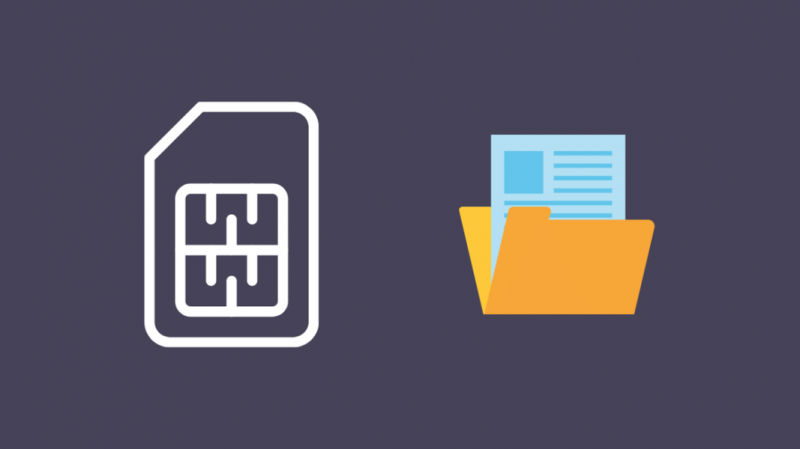
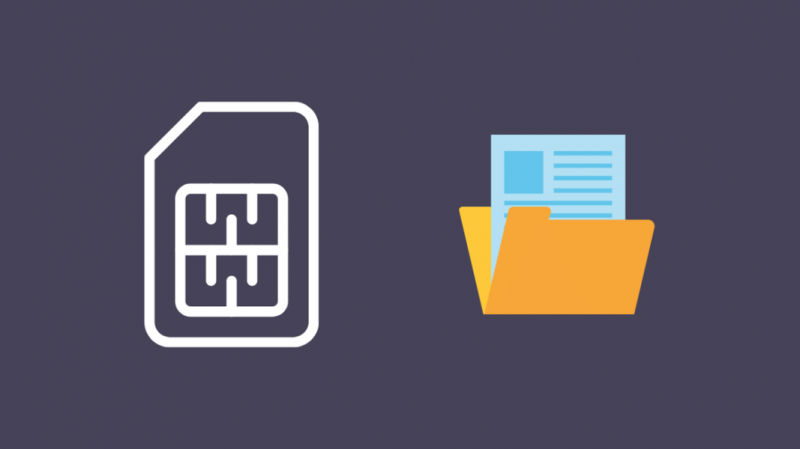
SIM-kort har en liten mengde minne, omtrent 128 kilobyte av dem, og brukes til å lagre kontakter og tekstmeldinger.
Å lagre kontakter og meldinger på SIM-kortet ditt er ikke populært nå, siden dagens smarttelefoner har mye lagringsplass som kan lagre millioner av kontakter og tekstmeldinger.
Du kan sikkerhetskopiere disse meldingene og kontaktene, med alle kontaktene dine i én enkelt fil kalt en .VCF-fil.
Meldingene bruker mest data, men du trenger bare noen få kilobyte av den på telefonen din, noe som ikke vil være noe problem.
Eksporter kontakter til VCF


Først må du eksportere alle kontaktene dine til .VCF-filen, som du kan bruke til å gjenopprette til telefonen etter at du har byttet ut SIM-kortet.
Slik gjør du dette på Android:
- Åpen Kontakter .
- Trykk på Meny .
- Å velge Innstillinger > Eksport .
- Velg alle kontoene.
- Å velge Eksporter til .VCF-fil .
Du trenger imidlertid ikke eksportere til en .VCF-fil hvis du er på iPhone, og hvis du allerede har satt opp en iCloud-sikkerhetskopi, vil disse trinnene allerede være utført.
Hvis du ikke har det, koble telefonen til Wi-Fi og fortsett nedenfor:
- Åpen Innstillinger .
- Velg din Apple-ID øverst til høyre.
- Å velge iCloud .
- Gå til Kontakter og slå på bryteren.
- Tillat sammenslåing av kontakter med iCloud.
- Velg iCloud Backup og slå den på.
- Å velge Sikkerhetskopier nå .
Etter at du har eksportert eller sikkerhetskopiert kontaktene dine, kan du gjøre det med tekstmeldingene dine.
Sikkerhetskopier tekstmeldinger
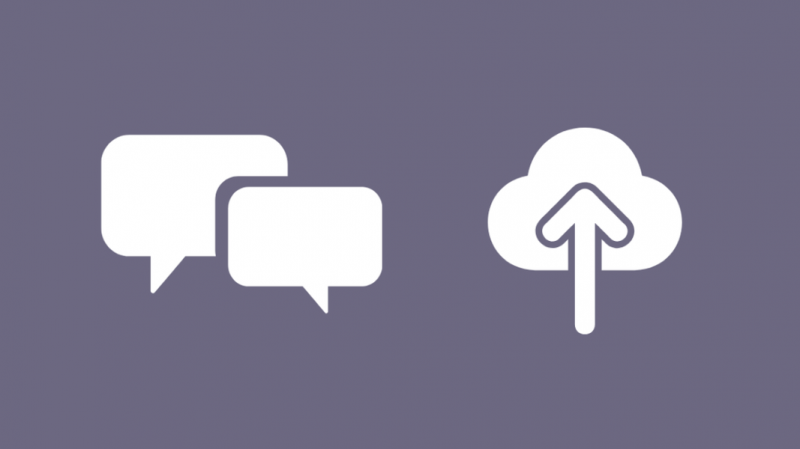
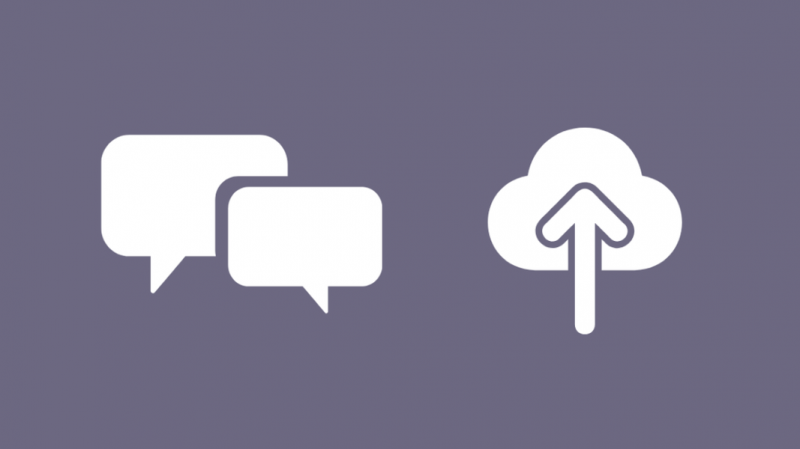
Tekstmeldinger tar mer plass enn kontakter, og den primære måten du kan sikkerhetskopiere meldingene dine på er å laste dem opp til skyen.
Slik gjør du dette på Android:
- Åpne Google Play Butikk .
- Bruk søkefeltet til å finne og laste ned SMS sikkerhetskopiering og gjenoppretting .
- Åpne appen.
- Å velge Kom i gang .
- Gi appen tilgang til kontaktene og meldingene dine, og la den ringe.
- Å velge Sett opp en sikkerhetskopi .
- Velg meldingene du vil sikkerhetskopiere, og trykk deretter på Neste .
- Velg skytjenesten du ønsker å laste opp sikkerhetskopien til. Jeg vil anbefale Google Disk .
- Logg på Google Disk.
- Still inn appen til å bruke Wi-Fi for å lage sikkerhetskopier, og trykk på Neste.
- Still inn sikkerhetskopieringsfrekvensen og velg deretter Sikkerhetskopier nå .
For å gjøre dette på iPhone, følg disse trinnene.
Du kan hoppe over dette hvis du allerede har iCloud Backup for alt aktivert.
- Åpen Innstillinger .
- Velg din Apple-ID øverst til høyre.
- Å velge iCloud .
- Gå til Meldinger og slå på bryteren. Hopp over resten av trinnene på iOS 14 eller nyere.
- Å velge iCloud-sikkerhetskopi etter å ha rullet ned og slått den på.
- Å velge Sikkerhetskopier nå .
Etter at du har gjort dette, må du gjenopprette disse dataene etter at du har satt inn det nye SIM-kortet.
Få et nytt nano-SIM
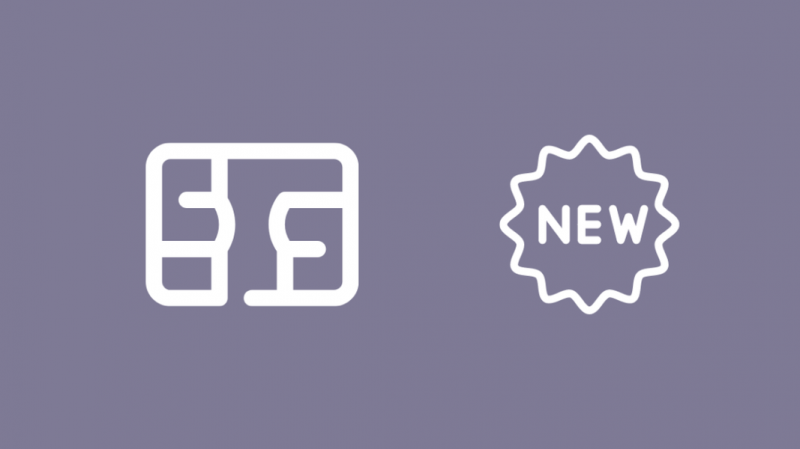
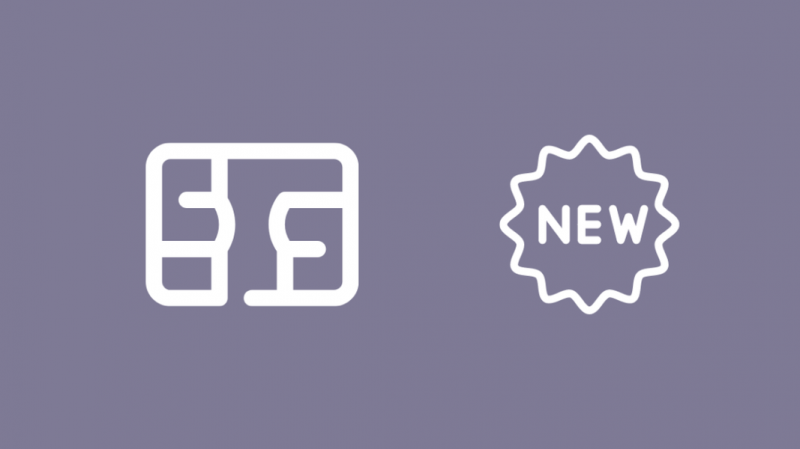
Bestill et nytt Nano-SIM fra operatøren din, og etter at du har mottatt kortet setter du det inn i telefonen.
Etter at du har satt inn SIM-kortet, følg trinnene nedenfor for å gjenopprette tekstene og kontaktene dine på Android:
- Åpen Kontakter .
- Trykk på Meny .
- Gå til Innstillinger > Import .
- Velg .vcf-fil og velg kontoen du vil at kontaktene skal lagres på.
- Velg .vcf-filen du opprettet tidligere for å gjenopprette kontaktene dine.
For å gjøre dette på iOS:
- Logg på iCloud .
- Å velge Kontoinnstillinger .
- Trykk på Gjenopprett kontakter under Avansert .
- Velg versjonsdatoen du vil gjenopprette.
- iCloud vil nå begynne å gjenopprette kontaktene dine.
Etter at du har gjenopprettet kontaktene dine, er meldingene dine neste gang.
Slik gjør du dette på Android:
- Lansering SMS sikkerhetskopiering og gjenoppretting .
- Å velge Restaurere .
- Å velge Google Disk , eller skytjenesten du har sikkerhetskopiert til, samt meldingene dine.
- Trykk på Restaurere etter at du har valgt sikkerhetskopien du vil gjenopprette.
- Bekreft forespørselen og angi midlertidig SMS-gjenoppretting og sikkerhetskopiering som standard meldingsapp.
- Når gjenopprettingen er fullført, avslutter du appen.
Sjekk ut neste seksjon hvis du ikke vil bry deg om å sikkerhetskopiere kontaktene og dataene dine manuelt og gjenopprette dem senere.
Gå til operatørens butikk
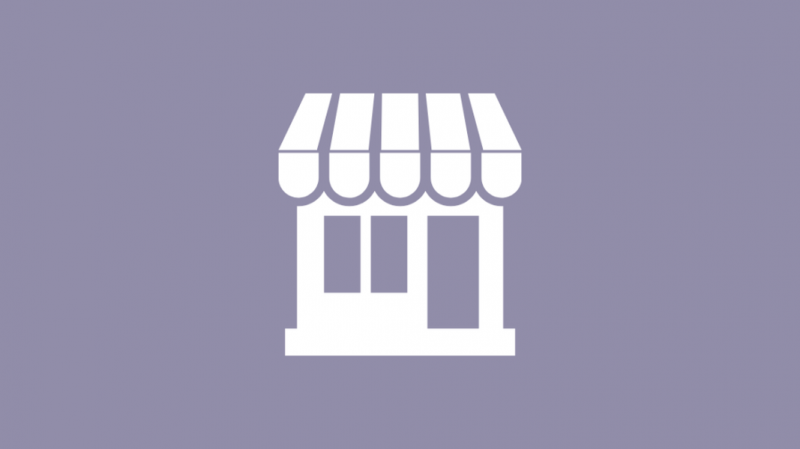
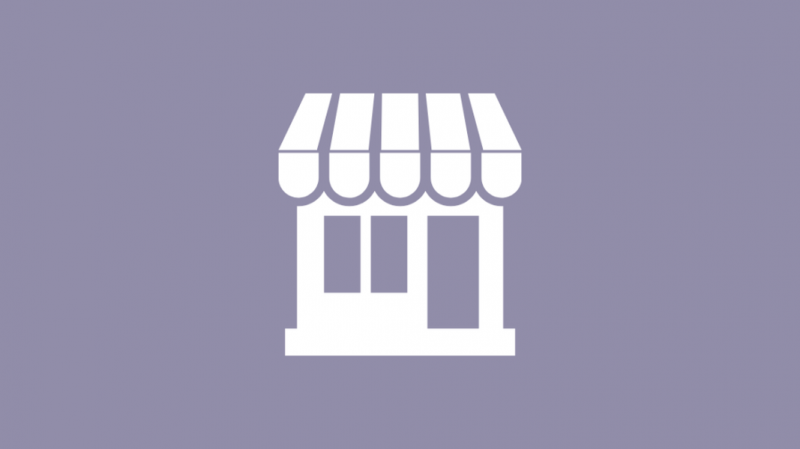
Jeg har beskrevet hele prosessen som kan bagatelliseres ved å gjøre bare én ting.
Gå til nærmeste butikk for operatøren din, og be dem overføre dataene fra det gamle mikro-SIM-kortet til det nye nano-SIM-kortet.
De kan få dette gjort på det meste på noen få minutter, så gå for dette hvis du ikke har mye tid på hendene.
Du kan få nano-SIM mens du er i butikken, så du kan unngå å bestille et SIM-kort på nettet hvis du bestemmer deg for å besøke din lokale butikk.
Siste tanker
Jeg vil råde deg til å oppgradere til et nano-SIM så snart som mulig fordi nesten alle telefoner du kan få nå bruker nano-SIM-kort.
Ettersom 5G øker i dekning og adopsjon, må du flytte til en 5G-tilkobling, noe som vil bety å registrere deg for et nytt SIM-kort.
Ikke kutt SIM-kortet ditt fordi det risikerer å ødelegge SIM-kortet hvis det ikke gjøres riktig, selv av en profesjonell.
Dessuten må SIM-kortet noen ganger arkiveres for å passe inn i et nano-SIM-spor, noe som kan føre til at kortet setter seg fast i telefonen, noe som resulterer i en kostbar reparasjon.
Du kan også like å lese
- Hva betyr ikke SIM-kort: Hvordan fikser
- Tracfone No Service: Slik feilsøker du på sekunder
- Bruke T-Mobile Phone på Verizon: Alt du trenger å vite
- Forskjeller mellom Verizon-melding og melding+: Vi bryter det ned
- Kan jeg bruke en Verizon-telefon med en rett taleplan? Dine spørsmål besvart!
ofte stilte spørsmål
Kan du overføre micro SIM til Nano SIM?
Du kan overføre mikro-SIM til nano-SIM ved å gå til operatørens butikk nærmest deg og be dem om å gjøre overføringen.
Alle dataene dine på det gamle SIM-kortet vil bli overført til det nye ganske raskt.
Hvilke telefoner bruker Nano-SIM?
Nesten alle telefoner som ble laget etter 2015 bruker nano-SIM-kort.
Dette er fordi etter hvert som telefonene kommer nærmere datamaskiner, har plassen de har inni redusert, og å kutte ned på størrelsen på SIM-kortet vil hjelpe telefonprodusentene med å få inn bedre maskinvare.
Er nano det minste SIM-kortet?
Nano er den minste SIM-størrelsen som er tilgjengelig, og nesten alle telefoner bruker nå nano-SIM-kort for å spare plass inne i enheten.
Hva slags SIM-kort trenger jeg til en smartklokke?
Noen smartklokker støtter et SIM-kort som lar dem koble seg til internett.
De bruker vanligvis nano-SIM-kort fordi plass inne i smartklokker er en premium, og nano-SIM tar minst plass.
